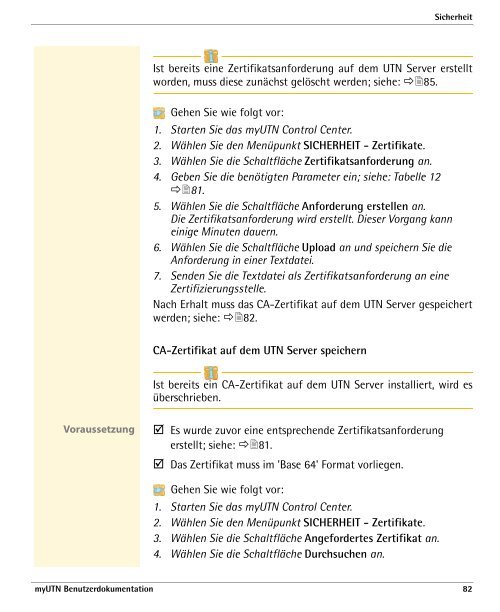myUTN Benutzerdokumentation - SEH Computertechnik GmbH
myUTN Benutzerdokumentation - SEH Computertechnik GmbH
myUTN Benutzerdokumentation - SEH Computertechnik GmbH
Sie wollen auch ein ePaper? Erhöhen Sie die Reichweite Ihrer Titel.
YUMPU macht aus Druck-PDFs automatisch weboptimierte ePaper, die Google liebt.
Sicherheit<br />
Ist bereits eine Zertifikatsanforderung auf dem UTN Server erstellt<br />
worden, muss diese zunächst gelöscht werden; siehe: ��85.<br />
Gehen Sie wie folgt vor:<br />
1. Starten Sie das <strong>myUTN</strong> Control Center.<br />
2. Wählen Sie den Menüpunkt SICHERHEIT - Zertifikate.<br />
3. Wählen Sie die Schaltfläche Zertifikatsanforderung an.<br />
4. Geben Sie die benötigten Parameter ein; siehe: Tabelle 12<br />
��81.<br />
5. Wählen Sie die Schaltfläche Anforderung erstellen an.<br />
Die Zertifikatsanforderung wird erstellt. Dieser Vorgang kann<br />
einige Minuten dauern.<br />
6. Wählen Sie die Schaltfläche Upload an und speichern Sie die<br />
Anforderung in einer Textdatei.<br />
7. Senden Sie die Textdatei als Zertifikatsanforderung an eine<br />
Zertifizierungsstelle.<br />
Nach Erhalt muss das CA-Zertifikat auf dem UTN Server gespeichert<br />
werden; siehe: ��82.<br />
CA-Zertifikat auf dem UTN Server speichern<br />
Ist bereits ein CA-Zertifikat auf dem UTN Server installiert, wird es<br />
überschrieben.<br />
Voraussetzung � Es wurde zuvor eine entsprechende Zertifikatsanforderung<br />
erstellt; siehe: ��81.<br />
� Das Zertifikat muss im 'Base 64' Format vorliegen.<br />
1.<br />
Gehen Sie wie folgt vor:<br />
Starten Sie das <strong>myUTN</strong> Control Center.<br />
2. Wählen Sie den Menüpunkt SICHERHEIT - Zertifikate.<br />
3. Wählen Sie die Schaltfläche Angefordertes Zertifikat an.<br />
4. Wählen Sie die Schaltfläche Durchsuchen an.<br />
<strong>myUTN</strong> <strong>Benutzerdokumentation</strong> 82